Q&Aナンバー【8910-3405】更新日:2016年2月13日
このページをブックマークする(ログイン中のみ利用可)
[Internet Explorer 11] アンインストールする方法を教えてください。(Windows 7)
| 対象機種 | すべて |
|---|---|
| 対象OS |
|
 質問
質問
Internet Explorer 11をアンインストールして、以前のバージョンに戻す方法を教えてください。
 回答
回答
次の手順でInternet Explorer 11をアンインストールします。

Internet Explorer 11 をアンインストールした後、Internet Explorerは以前のバージョンに戻ります。
Internet Explorerを再インストールする必要はありません。

- 作業中のアプリケーションがある場合は、データを保存し終了します。
- Internet Explorer 11の「×」ボタンをクリックし、終了します。
- 「スタート」ボタン→「コントロールパネル」の順にクリックします。
- 「プログラムのアンインストール」をクリックします。
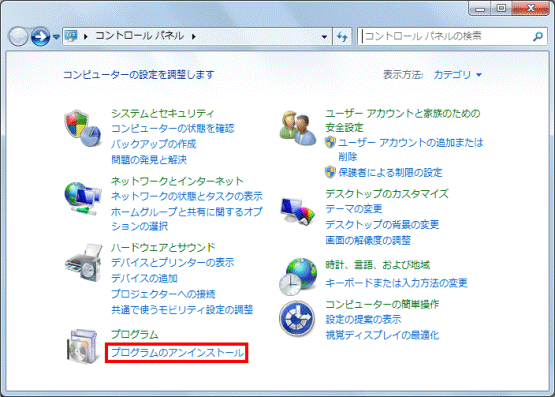

「プログラムのアンインストール」が表示されていない場合は「プログラムと機能」をクリックします。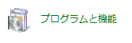
- 「プログラムと機能」が表示されます。
画面左上の「インストールされた更新プログラムを表示」をクリックします。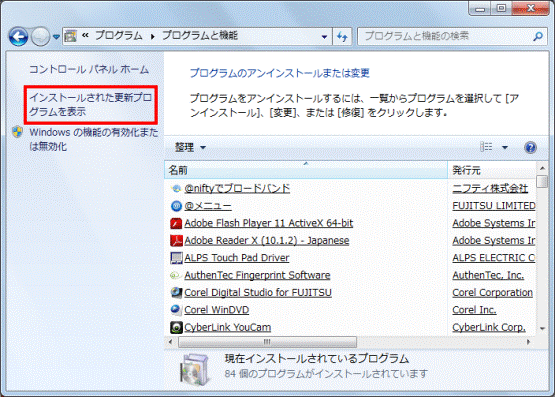
- 「インストールされた更新プログラム」が表示されます。
「名前」の一覧から「Internet Explorer 11」をクリックします。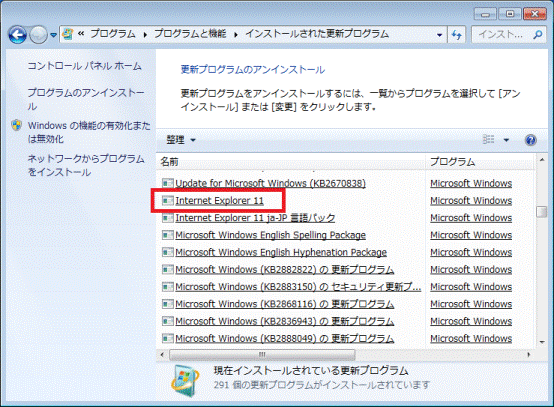
- 「コンピューターからこの更新プログラムをアンインストールしますか?」と表示されます。
「はい」ボタンをクリックします。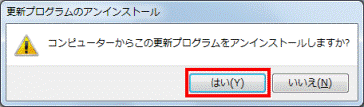
- 「更新プログラムがアンインストールされるまでお待ちください」と表示されます。
アンインストールが完了するまで、しばらく待ちます。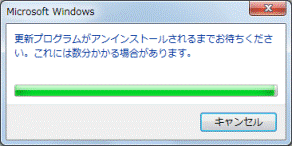
- 「これらの変更を適用するにはコンピューターを再起動する必要があります。」と表示されます。
「今すぐ再起動する」ボタンをクリックします。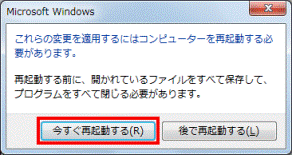
パソコンが再起動します。
以上で、Internet Explorer 11のアンインストールは完了です。

Microsoftのサポートポリシーにより、Internet Explorer 10以前のバージョンはサポート対象外となり、更新プログラムが提供されなくなりました。
セキュリティを保つため、最新バージョンのInternet Explorerを使用することをおすすめします。
アンインストールした後にInternet Explorer 11をインストールする方法は、次のQ&Aをご覧ください。 [Internet Explorer 11] インストールする方法を教えてください。(Windows 7)
[Internet Explorer 11] インストールする方法を教えてください。(Windows 7)



